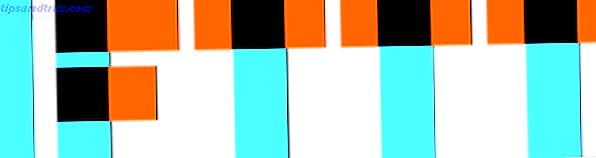Sobald Ihr Laptop mit WiFi verbunden ist, haben Sie keinen Grund mehr, sich an das Passwort zu erinnern. Bis Sie ein anderes Gerät anschließen oder Ihren Code ändern müssen. Wie lautet das Passwort? Mach dir keine Sorgen, es ist leicht herauszufinden und sogar zu ändern, wenn die Situation es erfordert.
Es ist nicht schwer, ein WiFi-Netzwerk zu knacken. Wie einfach ist es, ein Wi-Fi-Netzwerk zu knacken? Wie einfach ist es, ein Wi-Fi-Netzwerk zu knacken? Wi-Fi-Sicherheit ist wichtig. Sie möchten nicht, dass Eindringlinge auf Ihre wertvolle Bandbreite huckepack - oder schlimmer. Es gibt ein paar Missverständnisse bezüglich der Wi-Fi-Sicherheit, und wir sind hier, um sie zu zerstreuen. Lesen Sie mehr, daher sollten Sie Ihr Passwort häufig ändern. Erstellen Sie ein sicheres Passwort mit vielen Sonderzeichen und einer langen Zeichenfolge. Der Sicherheitsexperte Troy Hunt sagt, dass das beste Passwort das ist, an das man sich nicht erinnern kann. Aber wenn sich jemand anders anmelden muss, brauchen Sie dieses Passwort!
Es gibt auch viele andere Gründe, warum Sie Ihr WLAN-Passwort kennen oder ändern müssen. Vielleicht hat jemand den Router zurückgesetzt, oder vielleicht willst du einen Windows PC in einen temporären Hotspot verwandeln Windows in einen WLAN-Hotspot verwandeln und deine Internetverbindung teilen Windows in einen WLAN-Hotspot verwandeln und deine Internetverbindung teilen, die du hast eine Internetverbindung über ein Netzwerkkabel. Können Sie diese Verbindung drahtlos mit anderen Geräten teilen? Können Sie Ihren Windows-Computer wie einen WLAN-Router laufen lassen? Kurz gesagt: Ja! Weiterlesen .
Was auch immer der Grund sein mag, es kommt eine Zeit, in der Sie Ihr Passwort nachschlagen müssen. Es gibt zwei grundlegende Möglichkeiten, um es zu finden: über die Eingabeaufforderung und über die Windows-Oberfläche.
Der ewige Weg, um Ihr WLAN-Passwort zu finden
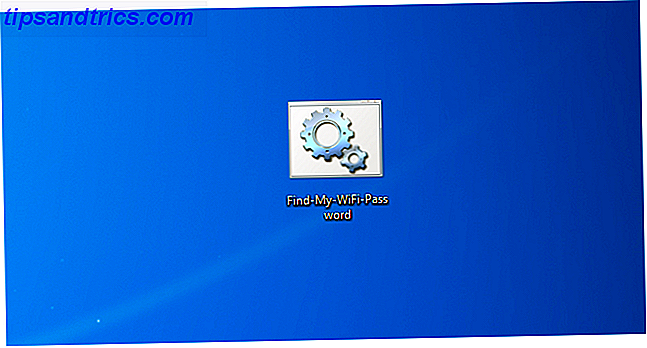
Die Eingabeaufforderung macht mehrere Aufgaben leicht 7 Allgemeine Aufgaben Die Windows-Eingabeaufforderung macht schnell und einfach 7 Häufige Aufgaben Die Windows-Eingabeaufforderung macht schnell und einfach Lassen Sie sich von der Eingabeaufforderung nicht einschüchtern. Es ist einfacher und nützlicher als Sie erwarten. Sie werden überrascht sein, was Sie mit ein paar Tastenanschlägen erreichen können. Lesen Sie mehr, und im Fall von WiFi-Passwörtern können Sie damit eine einmalige Lösung erstellen, die Sie jederzeit in Zukunft überprüfen können.
Wir werden eine einfache Batchdatei erstellen So schreiben Sie eine einfache Batchdatei (BAT) So schreiben Sie eine einfache Batchdatei (BAT) Batchdateien können alltägliche Computeraufgaben automatisieren. Wir zeigen Ihnen, wie Batch-Dateien funktionieren und vermitteln Ihnen die Grundlagen. Am Ende dieses Artikels haben Sie Ihre erste Batch-Datei geschrieben. Lesen Sie mehr, die uns jederzeit unser Passwort zeigen. Es sieht kompliziert aus, aber das liegt nur daran, dass wir jeden Schritt abgebrochen haben. Der gesamte Vorgang dauert zwei Minuten und Sie werden nichts damit brechen.
Sie müssen den Namen Ihres WLAN-Netzwerks, auch SSID genannt, kennen. Wir hoffen, dass Sie einen großartigen Namen für Ihr drahtloses Netzwerk gewählt haben. Trip Up A Nerd mit diesen WiFi-Netzwerk und Computer Namen Trip A Nerd mit diesen WiFi-Netzwerk- und Computernamen Netzwerk- und Computernamen sind für jeden in der jeweiligen Umgebung sichtbar. Daher sind sie großartige Themen, um Nachrichten zu senden, andere Leute im Netzwerk zu verwirren oder deine Geekiness zu zeigen. Warum verwenden Sie einen Standard ... Lesen Sie mehr.
Folgendes müssen Sie tun:
- Öffnen Sie Windows Search, und geben Sie Editor ein
- Klicken Sie mit der rechten Maustaste auf das Editorsymbol
- Klicken Sie auf Als Administrator ausführen
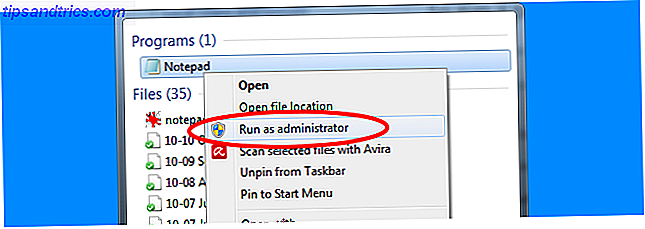
- Fügen Sie den folgenden Text in die Notepad-Datei ein: echo netsh wlan show profile name = "INSERT_SSID_HERE" -Taste = Pause löschen
- Ersetzen Sie INSERT_SSID_HERE durch den Namen Ihres WiFi-Netzwerks (behalten Sie die Anführungszeichen bei)
- Klicken Sie auf Datei > Save A s
- Klicken Sie auf Textdokumente (* .txt) und wählen Sie im Dropdown-Menü Alle Dateien
- Geben Sie im Feld Dateiname Folgendes ein: Find-My-WiFi-Password.bat
- Klicken Sie auf Speichern
Wenn Sie jetzt mit Ihrem drahtlosen Netzwerk verbunden sind, können Sie auf diese Datei doppelklicken, um eine Eingabeaufforderung zu starten, die Ihr aktuelles Kennwort anzeigt. Suchen Sie nach dem Feld "Schlüsselinhalt", das ist Ihr Passwort.
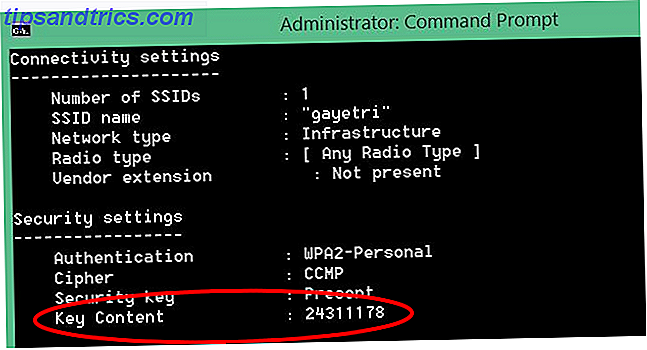
Sobald Sie diese Informationen haben, gibt es mehrere einfache Möglichkeiten, um WiFi-Passwörter mit Freunden zu teilen Einfaches Teilen Ihres Wi-Fi-Heimats mit Freunden Teilen Sie Ihr Wi-Fi-Heimnetzwerk mit Freunden Verwenden Sie ein kompliziertes Passwort für Ihr Wi-Fi-Netzwerk? Du solltest. Aber deine Verbindung mit Freunden zu teilen sollte kein Schmerz sein. Mach dir keine Sorgen, wir haben dich bedeckt. Weiterlesen .
Sie können Ihr Passwort jedoch nicht mit dieser Methode ändern, Sie können es nur sehen.
Finde es und ändere es
Wenn das Erstellen einer BAT-Datei zu schwierig für Sie ist, dann gibt es einen einfacheren Weg - aber es erfordert jedes Mal mehrere Klicks.
Folgendes müssen Sie tun:
- Öffnen Sie den Befehl Ausführen mit der Tastenkombination Win Key + R
- Geben Sie ncpa.cpl in das Feld ein und drücken Sie die Eingabetaste
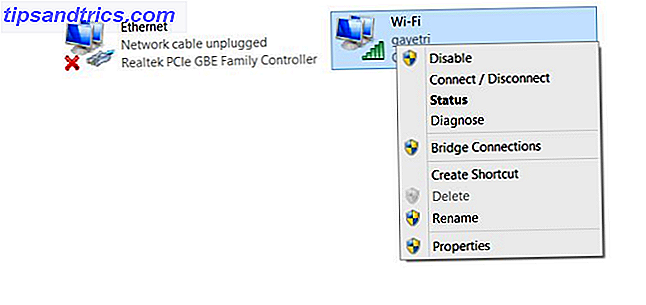
- Sie werden alle Ihre Netzwerkadapter sehen. Klicken Sie mit der rechten Maustaste auf Ihre WLAN-Verbindung und klicken Sie auf Status
- Klicken Sie auf Drahtlose Eigenschaften > Registerkarte Sicherheit > Aktivieren Sie das Kontrollkästchen Zeichen anzeigen.
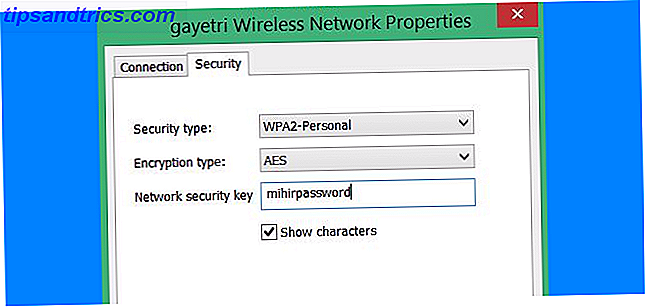
Sie können jetzt Ihr aktuelles WLAN-Passwort sehen und es bei Bedarf sogar ändern. Es ist wirklich so einfach.
Was ist deine lustige WiFi SSID oder Passwort?
Genug von den technischen Sachen, lass uns Spaß haben. Haben Sie einen humorvollen Namen oder ein Passwort für Ihr drahtloses Netzwerk? Erzähl uns!
Bildnachweis: Shutter_M / Shutterstock